De Begrëff 500 Interne Serverfehler ass ganz heefeg bei eis all. Heiansdo kann et geschéien datt mir probéieren WordPress Site ze besichen an dëse Message kënnt op eisem Bildschierm,
Well mir all eng Léisung fir all Problem hunn, da brauch ee sech keng Suergen doriwwer ze maachen. Mir wäerte kucken wéi mir dëst fixéierenintern Server Feeler an Är Donnéeë wäerten daten intakt ginn.
Mir wäerte kucken "wat ass den internen Serverfehler" a "wéi dëse Problem ze fixéieren".
Wéi Fix 500 Interne Server Feeler
Interne Server Feeler?
De Message internen Serverfehler oder 500 internen Serverfehler ass eng Aart vu generesche Feeler, dee vun eisem Server gewise gëtt wann et e Problem huet. Et heescht am Fong datt eppes mam Server falsch gaang ass. Mee kann net iwwer de genaue Problem wëssen. Dir kënnt an dësem Fall net spezifesch sinn.
Ursaach vum "interne Serverfehler":
Et gi vill Probleemer mat dësem Problem well dëse Message laang genuch ass. Awer e puer vun den Haaptgrënn fir de WordPress sinn opgelëscht:
- A plugin Fro
- Eng korrupt .htaccess Datei
- Hitt Är PHP Erënnerung Limite
- Korrupt WordPress Kärdateien.
Mir wäerte kucken fir dës Probleemer ze fixéieren. Dir sollt Äre Serverfehlerprotokoll konsultéieren fir de genaue Grond hannert dësem Message ze wëssen. Dir kënnt einfach op d' cPanel Dashboard a klickt op de Feeler Log.
Dir kënnt d'Feeler net liesen well dës net userfrëndlech Dokumenter sinn.
Dir hutt zwou Méiglechkeeten fir déi richteg Léisung ze kréien:
- Kuckt just d'Hosting Support Team an erauszefannen de Problem
- Gitt mat de Schrëtt hei ënnen
D'Fixatioun vum "Interne Serverfehler":
Potential Fix 1: Generéiere eng nei .htaccess Datei:
D'.htaccess Datei ass déiselwecht Datei wéi d'Webserver Konfiguratioun. A WordPress hutt Dir et vläicht vill Mol benotzt. D'Aarbecht vun der Datei ass d'Konfiguratioun vun Ärem Webserver ze kontrolléieren. Wann Dir e Feeler gemaach hutt oder Dir hutt de geringsten an der .htaccess Datei gemaach, da kënnt Dir an den internen Serverfehlerproblem festhalen.
Wann Dir dëse Problem léise wëllt dann, alles wat Dir maache musst ass eng nei .htaccess Datei op WordPress ze generéieren.
- Just ëmbenennen Är existent .htaccess Datei:
Dir musst den Numm vun Ärer existéierender .htaccess Datei änneren. Dir wäert eng alternativ Method hunn fir dëst ze maachen wéi:
-
- Gitt a verbënnt Äre Site iwwer FTP. Benotzt FileZilla dëse Prozess ze maachen.
- Benotzt vum cPanel agebaute Dateiemanager-Tool
Benotzt de Prozess vun der cPanel Datei Manager Optioun well dëst deen einfachste Wee ass fir dëst ze maachen. Dir kënnt Zougang zum Dateiemanager vum Dashboard vum cPanel kréien.
Kuckt just no der .htaccess Datei direkt an der Root vun Ärem Site. Maachen Riets-klickt an ëmbenennen et.
Benennen et als ".htaccess_old". Elo musst Dir eng .htaccess Datei erstellen fir se mat aneren ze ersetzen.
- Generéiere vun enger neier .htaccess Datei:
Gitt op WordPress Dashboard a generéiert eng nei .htaccess Datei. Gitt op Astellungen> Permalinks. Hei gitt sécher datt Dir keng Astellunge ännert. Klickt op d'Ännerunge späicheren Knäppchen, an Dir sidd prett ze goen. Dir hutt erfollegräich eng nei .htaccess Datei erstallt.
Wann Dir all dës maacht, kënnt Äre Site erëm erfollegräich schaffen.
Potential Fix 2: Desaktivéierung vun plugin an d'Feele vun de Feeler plugin
Wann .htaccess alles richteg ass, ass de Problem mat der plugins probéieren just d'deaktivéieren plugins.
Plugins kann Är Siten Server Feeler féieren. Wann Dir e Feeler fannt, gitt einfach en neien aktivéieren plugin. Just deaktivéieren déi al plugin an hoffentlech fannt Dir de Problem mat deem assoziéiert.
Wann Dir nach ëmmer den Zougang zum Dashboard hutt, da gitt op d' plugin Gestioun Beräich a benotzen d'Checkbox fir deaktivéieren vun der plugins op eemol.
Wann de Problem entsteet an Dir kënnt net op den Dashboard kommen an en internen Serverfehler am WordPress kréien. An dësem Fall musst Dir de plugins benotzt FTP.
- Connectéiert einfach mat Ärem Site iwwer FTP oder Dateiemanager
- Navigatioun op .wp-content/folder
- Ersetzen de Stroum plugin mat plugins_alt.
Nom ëmbenennen Prozess déi aktuell plugin gëtt direkt deaktivéiert. Elo musst Dir iwwerpréiwen datt Dir elo Zougang zum Dashboard kënnt, da sëtzt Iech zréck an entspaant Dir hutt de Grond hannert dem Serverfehler fonnt. An de Grond ass plugin.
Gitt einfach un plugin Sektioun, et kann eppes wéi d'Deaktivéierung vun der plugin wéinst Feeler an der plugin Datei gëtt et net méi.
Aktivéiert se einfach een nom aneren:
- Umbenannt déi existent plugin Dossier plugins_alt mat der plugins.
- Gitt op de WordPress Dashboard an aktivéiert d' plugins een nom aneren.
- No all Aktivatioun vun der plugin, gitt einfach op Är Säit a kuckt. Widderhuelen dëse Prozess mat all plugins wann Feeler entsteet mat all plugin da kanns de dat feststellen.
Hoffen datt Ären internen Serverproblem elo fixéiert ass.
Potential Fix 3: D'Erhéijung vun der PHP Memory Limit vun Ärem Webhosting
Wann WordPress Site seng PHP Memory Limit huet. Hei probéiert WordPress Site 40 MB fir déi eenzeg Site Installatioun ze verdeelen. Iergendwéi wann Dir de Problem erliewt, da kënnt Dir et manuell erhéijen.
Fir dëse Prozess musst Dir wp-config.php Datei änneren. Erëm kënnt Dir dëst Zougang mam FTP maachen. Oder mam cpanel Dateimanager.
Füügt de Code virun dat ass alles, ophalen ze änneren! Happy Blogging. */ Message:
definéieren ('WP_MEMORY_LIMIT', '64m');
Dëst funktionnéiert wann Äre Host PHP Limit> 64 M.
Wann dës Method feelt, gitt einfach d'PHP-Limite iwwerpréift a gitt zréck a maacht de Prozess nach eng Kéier sécher datt et manner wéi 64 M soll sinn.
Potential Fix 4: Eroplueden vu Kär WordPress Dateien
Wann de Problem nach ëmmer net éliminéiert ass, kënnt Dir op dës Method goen. Elo hei musst Dir eng frësch Kopie vun de Kär WordPress Dateien eropluede. Dir kënnt FTP Programm iwwer Dateiemanager benotzen.
Ier Dir e Schrëtt no vir an dëser Method maacht, gitt sécher datt Dir de Backup vun der WordPress gemaach hutt.
Luet einfach déi lescht Versioun vum WordPress erof andeems Dir weider geet WordPress.org.
Dir musst d'ZIP Dateien extrahéieren nom Downloadprozess. An download puer Saachen wéi:
- Ganzen wp-Inhaltsverzeechnes
- Wp-config-sample.php Datei
Eroplueden all d'Dateien déi op WordPress bleiwen mat der Hëllef vu FTP. Iwwerschreiwe just déi duplizéiert Saachen.
Och liesen:
-
Wéi starten ech e Blog a 15 Minutten Schrëtt fir Schrëtt Newbie Guide
-
[Lescht] Beschte WordPress SEO Plugin an Tools déi Dir sollt am Joer 2024 benotzen
-
Ufänger Guide Fir WordPress: Schrëtt fir Schrëtt Guide Fir Eng Websäit Mat WordPress ze kreéieren
-
Einfach Guide Fir On-Page SEO Optimiséierung Fir WordPress (SEO 2024)
-
Wéi Setzt Yoast SEO op Plugin Op WordPress | Schrëtt fir Schrëtt Guide
EndNote: Wéi Fix 500 Interne Server Feeler
Gitt mat enger vun dëse Léisungen an Dir kritt d'Léisung vum Problem "IHow to Fix 500 Internal Server Error". Wann iergendwéi dës Léisungen net fäeg sinn de Problem ze léisen, da sollt Dir mam Hosting Support Team schwätzen. A wann se Iech net hëllefen, da kënnt Dir fir WordPress Entwéckler goen. Eventuell kann et e puer Problemer ginn kommentéieren Ech wäert do sinn all d'Problemer ASAP ze léisen. Ech hoffen dëse Post- Wéi Fix 500 Interne Serverfehler passt Ären Zweck gutt.




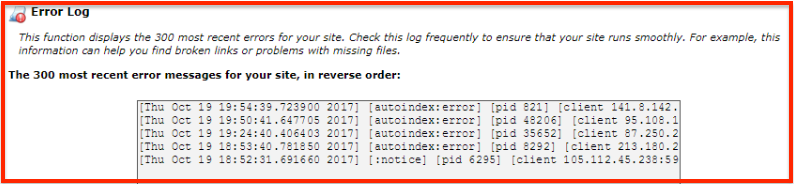
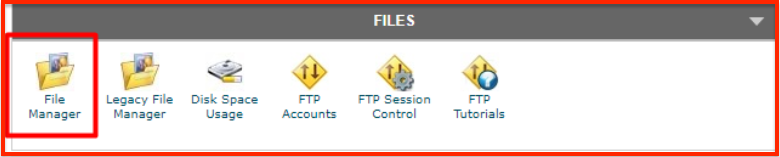
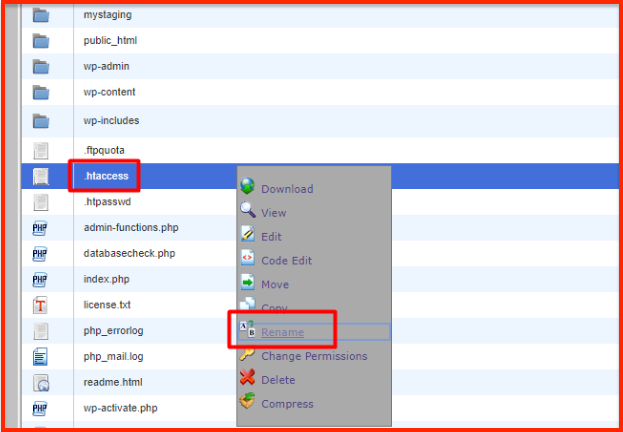
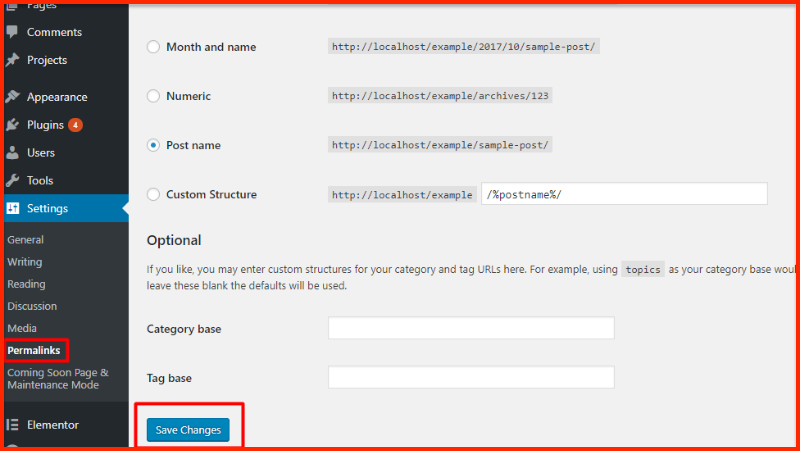
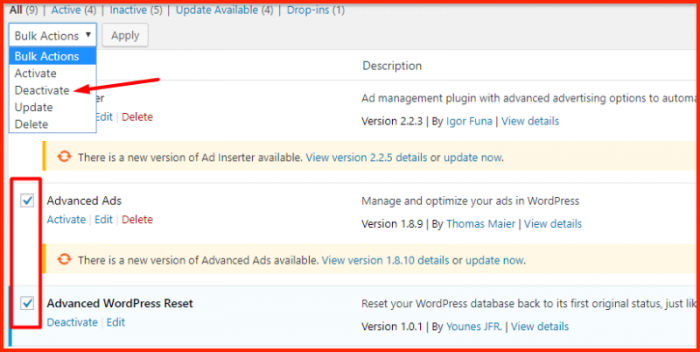
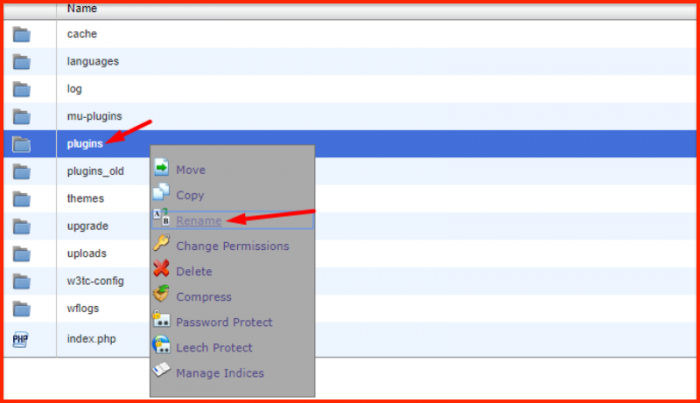
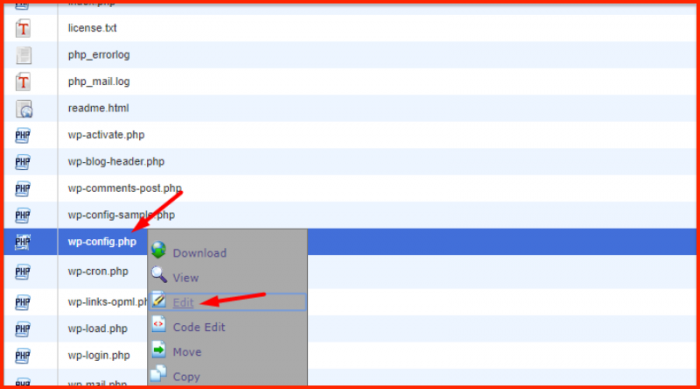
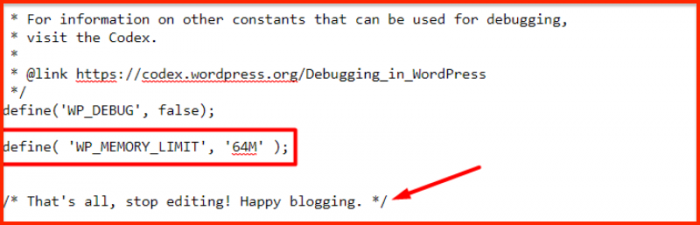

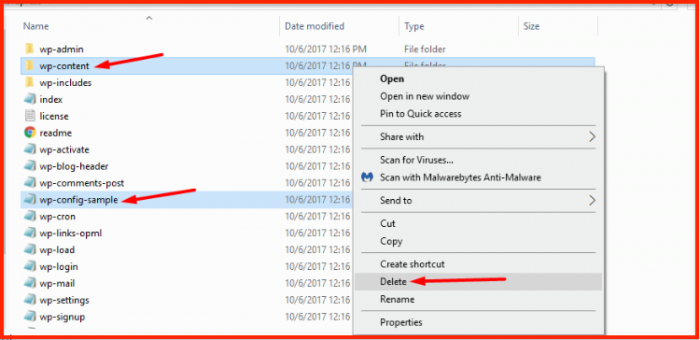



Nice Post ganz interessant Informatiounen Merci fir Deele.